Vamos a explicarte cómo subir vídeos a TikTok desde su web oficial, sin que necesites usar otros programas. Se trata de una nueva función de la web de TikTok, que ahora te da la posibilidad de poder gestionar el contenido de la red social directamente desde tu PC.
Se trata de una página que tiene ciertas limitaciones. Por ejemplo, no vas a poder editar el vídeo que subas, sólo puedes subirlo. Esto quiere decir que tendrás que recurrir a algún editor de vídeos para primero hacer las ediciones que necesites, y luego ya subirlo a TikTok. La página te permite elegir una portada, pero no podrás añadir textos a esta portada.
Cómo subir tus vídeos a TikTok desde su web oficial
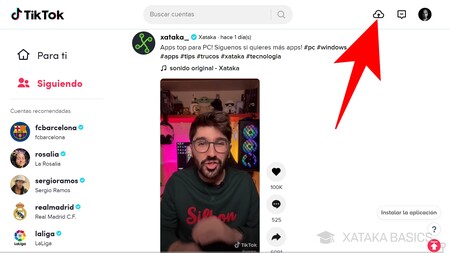
Lo primero que debes hacer es entrar en la web oficial de TikTok, cuya dirección es Tiktok.com. Una vez dentro, inicia sesión en tu cuenta, y pulsa en el botón de Cargar vídeo. Es ese que verás arriba a la derecha con el icono de una nube con una flecha hacia arriba.
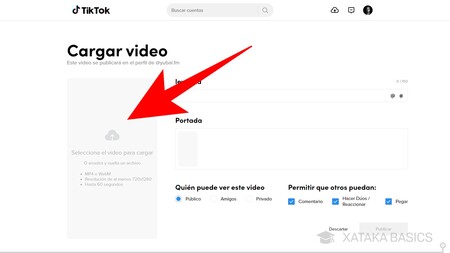
Entrarás en la página de Cargar video, donde vas a ver diferentes elementos que puedes rellenar, y cosas que puedes hacer. Por empezar en orden, lo primero debería ser pulsar en el cuadro de Seleccionar vídeo para cargar. Cuando lo hagas, se abrirá el explorador de archivos y tendrás que elegir el vídeo que quieras subir.
Aquí, un pequeño apunte. Los vídeos que subas deben estar en vertical y tener una resolución mínima de 720x1280. Tendrán que durar un máximo de 60 segundos, y tendrán que estar en los formatos MP4 o WebM. Los móviles suelen grabar los vídeos en MP4, y todos los editores te dejarán exportar tus resultados en este formato, por lo que no debería darte problemas. En cualquier caso, en nuestras pruebas también hemos podido subir vídeos en MOV.
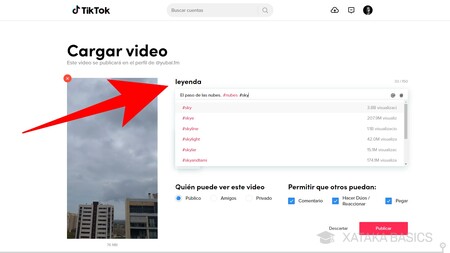
A continuación, tienes que rellenar el campo de leyenda. Aquí, tendrás que escribir el texto que quieras que aparezca en la publicación. A la derecha tienes botones para añadir menciones y hashtags, pero también puedes hacerlo a mano escribiendo @ y empezando a escribir un nombre de usuario, o lo mismo con el # del hashtag. Cuando estés escribiendo hashtags, en los resultados podrás ver lo populares que son cada uno de los que se te sugieren.
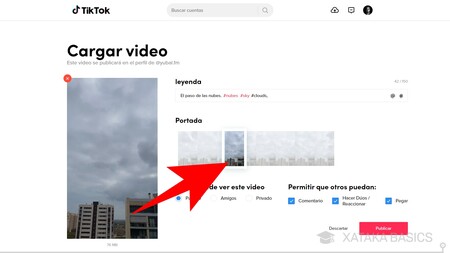
Debajo, ahora debes elegir la portada que quieras ponerle al vídeo, la imagen estática que quieras que otras personas vean antes de reproducirlo o cuando lo comparten. Aquí, se te mostrarán varias sugerencias capturadas del vídeo que hayas subido, y solo tendrás que elegir una de ellas.
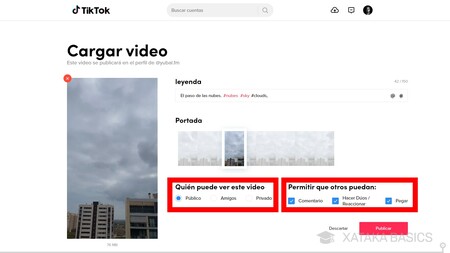
Y debajo, tienes dos opciones más. Con la opción de Quién puede ver este video puedes elegir si el vídeo es público para que lo vean todos, que solo lo puedan ver los amigos que te sigan y a los que tú sigas, o que sea privado y nadie pueda verlo salvo tú. Y con los selectores de Permitir que otros puedan podrás decidir si quieres que otras personas puedan interactuar con tu vídeo enviando comentarios, o usándolo para Duos y reacciones, o pegándolo en otros vídeos.
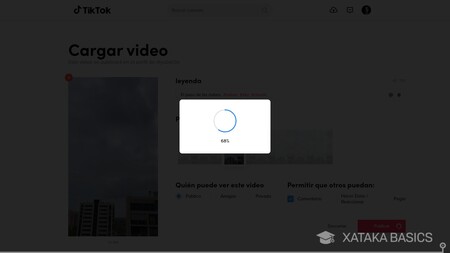
Una vez lo tengas todo configurado a tu gusto, simplemente pulsa en el botón de Publicar que tienes abajo a la derecha. Cuando lo hagas, TikTok se tomará unos segundos en procesar el vídeo, y luego lo verás publicado inmediatamente en tu perfil.





Entrar y enviar un comentario